こんにちは。福田泰裕です。
指導要録や調査書などをEXCELで作成するとき、

アルファベットと数字は半角で入力してください!
と、どれだけ事前に周知しても、絶対に全角で入力する人がいるものです…(涙)。
そんなとき、どうしていますか?
一つずつ手直ししていますか?
しかし、実はそんな面倒くさいことをしなくても、簡単に一括変換する方法があります!
今回はASC関数を使って、アルファベットと数字を半角に変換する方法をご紹介します!
最後まで読んでいただけると嬉しいです。
ASC関数の使い方
ASC関数を聞いたことがありますか?

ASC関数?
初めて聞いた…
という方も多いと思います。
ASC関数は、「アスキー関数」と読みます。
機能はとても単純で、文字列を半角に置換するというものです。
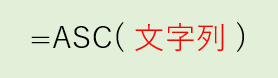
引数はただ1つ、置換したい文字列を参照するだけです。
とても簡単な関数です。
ASC関数を使い、数字とアルファベットを半角にする
ASC関数を使い、数字とアルファベットを半角に変換していきましょう。
下のような、全角と半角が混ざったデータを使って解説します👇
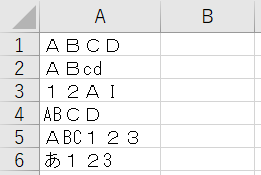
セルB1に、
=ASC(A1)
と入力します👇
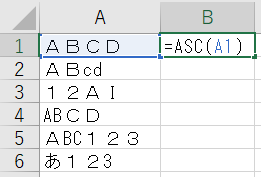
Enterを押すと…👇
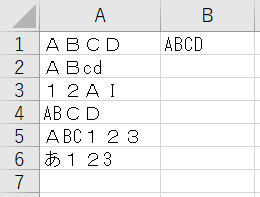
セルA1にあった全角の「ABCD」が、半角の「ABCD」に変換されました!
あとはオートフィルで下へコピーすると…👇
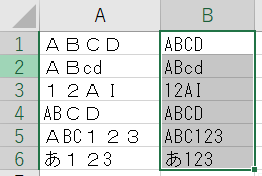
このように、数字とアルファベットをすべて半角に変換することができました!
ASC関数の欠点
そんな便利なASC関数ですが、欠点があります。
それは、カタカナも半角に変換してしまうことです!

これでEnterを押すと…👇

このように、カタカナが半角に変換されてしまいます。
半角カタカナで良ければこれで良いのですが、「カタカナは全角にしたい!」という場合にはひと手間必要です。
その “ひと手間” は、こちらの記事に書いているので参考にしてください👇
まとめ:ACS関数は簡単に半角に変換できてとても便利!
いかがでしたでしょうか。
このASC関数を使えば、全角で入力された数字とアルファベットを簡単に半角に変換することができます!
これを知っていれば、指導要録や調査書の作成で半角に修正する手間を一気に削減することができます。
ぜひ試してみてください!
最後まで読んでいただき、ありがとうございました!
質問やご意見、ご感想などがあればコメント欄にお願いします👇




コメント